你们知道微信朋友圈心形拼图教程吗?怎么样开启这项功能呢?对此感兴趣的用户可以随小编去下文看看微信朋友圈心形拼图教程方法。
微信朋友圈心形拼图教程方法

1、首先点击打开美图秀秀官网,
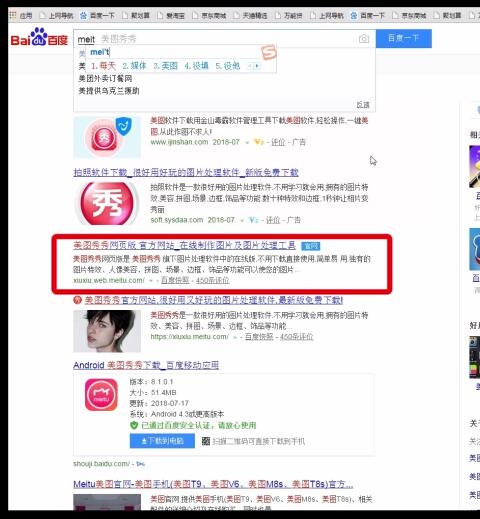
2、然后点击“拼图”,
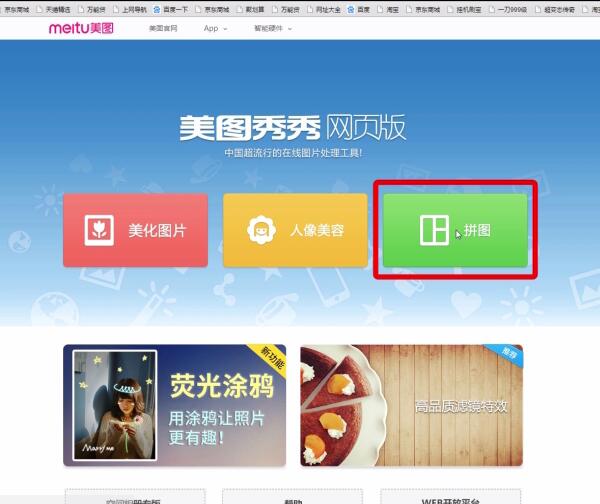
3、点击“模版拼图”,选择“心形拼图”,
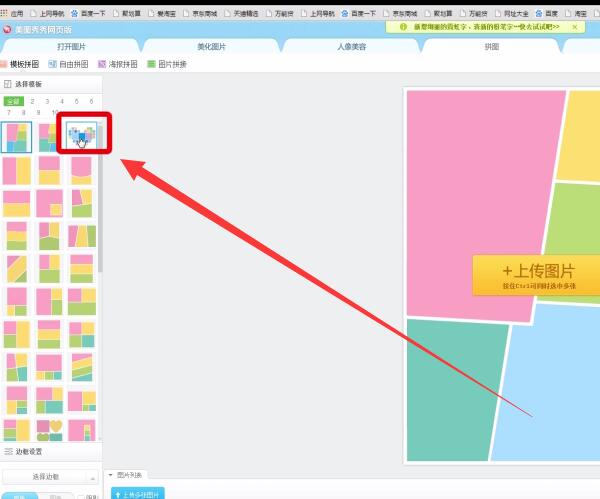
4、点击“上传图片”,选择所有想要拼图的图片,
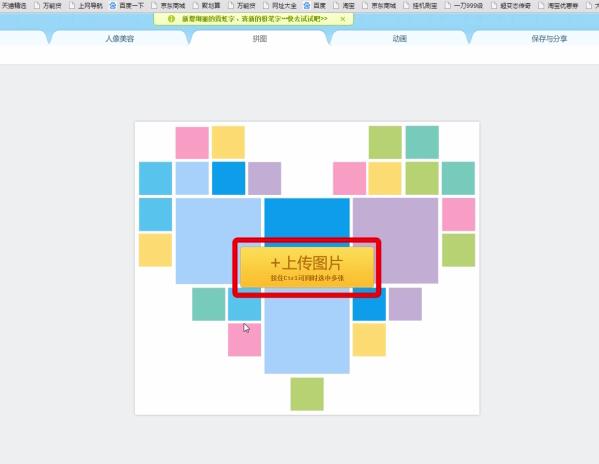
5、点击“保存与分享”,
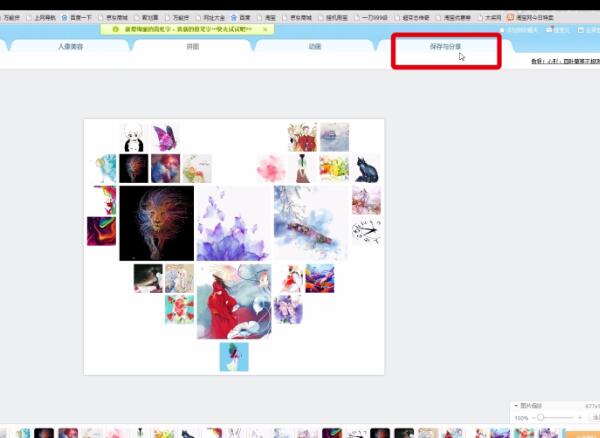
6、最后点击“保存图片”,即可把好看的拼图分享到朋友圈了。
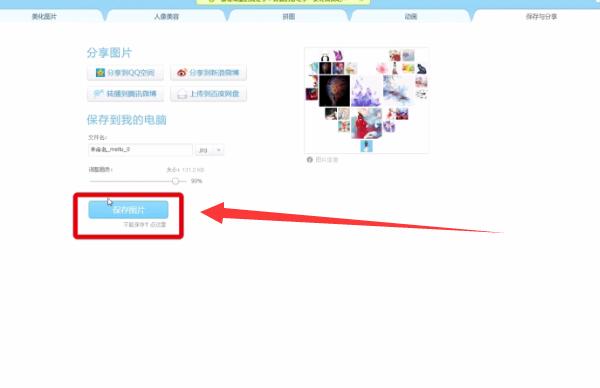
以上就是小编为大家带来的微信朋友圈心形拼图教程,更多精彩教程尽在下载之家!
2020-02-20 15:22:06 来源:下载之家
你们知道微信朋友圈心形拼图教程吗?怎么样开启这项功能呢?对此感兴趣的用户可以随小编去下文看看微信朋友圈心形拼图教程方法。
微信朋友圈心形拼图教程方法

1、首先点击打开美图秀秀官网,
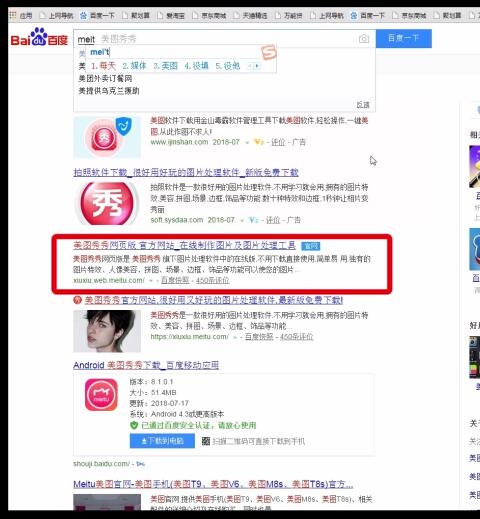
2、然后点击“拼图”,
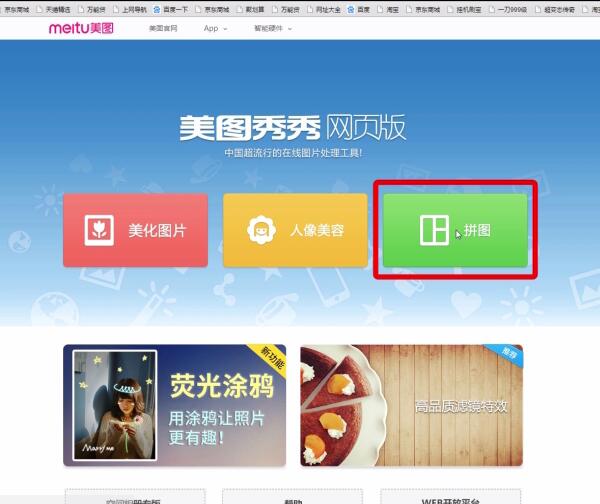
3、点击“模版拼图”,选择“心形拼图”,
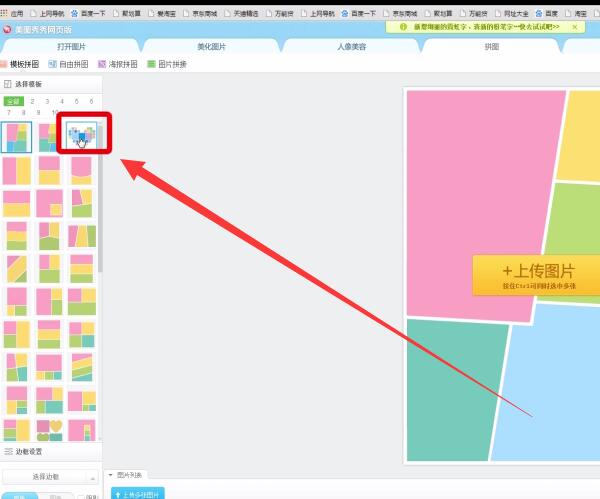
4、点击“上传图片”,选择所有想要拼图的图片,
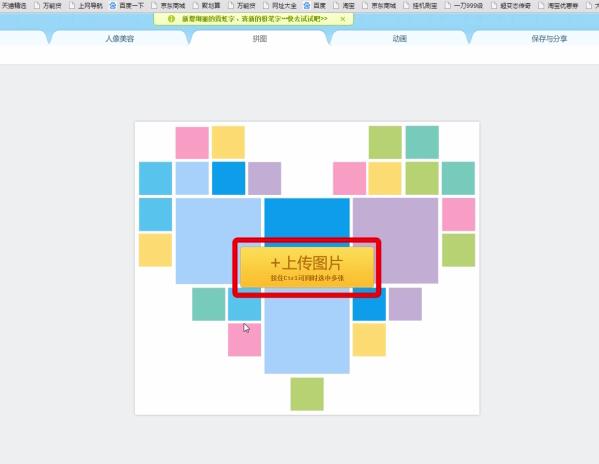
5、点击“保存与分享”,
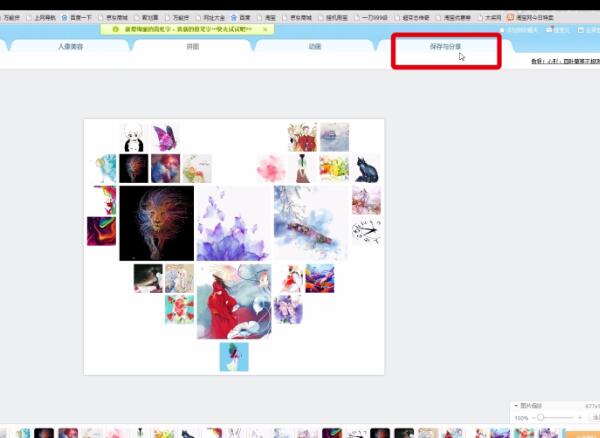
6、最后点击“保存图片”,即可把好看的拼图分享到朋友圈了。
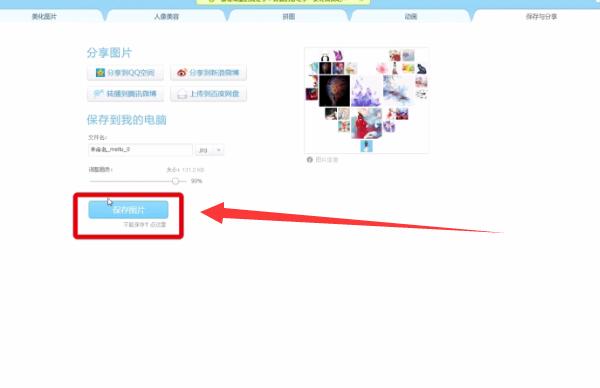
以上就是小编为大家带来的微信朋友圈心形拼图教程,更多精彩教程尽在下载之家!